Інтеграція Odoo з Prom UA є програмним рішенням, яке автоматизує обмін даними про товари та забезпечує отримання замовлень з маркетплейса.
Рішення має зручний інтерфейс, гнучкі можливості налаштувань і адаптації під власні потреби, надає можливість підключення декількох магазинів з торгового майданчика Пром.
Модуль інтеграції складається з двох частин, котрі можуть бути впроваджені як поступово, так і обидві зразу. Базова частина, це модуль для створення XML прайс-листів з інформацією про ваші товари. Друга частина забезпечує повну інтеграцію, що реалізує обмін через API інформації про товари та замовлення з Пром.
Налаштування користувачів
На початку роботи з модулем, необхідно надати відповідні права користувачам, котрі будуть переглядати та виконувати операції з магазинами. Існує два види ролей:
Користувач — цим користувачам доступно лише перегляд інформації, та виконання обмеженого кола операцій.
Адміністратор — має повні права і доступ до всіх об'єктів.
Для призначення ролі, перейдіть в меню керування користувачами. Оберіть користувача, на вкладці Права доступу в секції Інше, виберіть роль зі списку Мерчант центр.
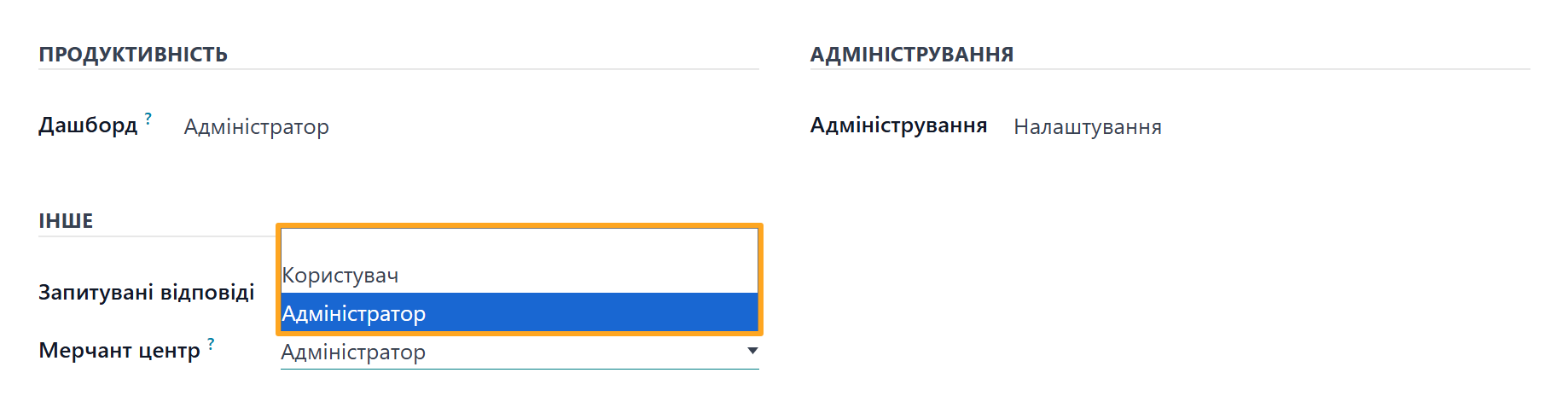
Роль Користувач має наступні обмеження, вона не надає дозволу виконувати наступні операції:
Підключати нові магазини
Змінювати стан магазину з Тестового на Робоче середовище, та навпаки
Створювати меппінг об'єктів вручну
Переглядати технічну інформацію пов'язану з інтеграцією
Додавання магазину
Далі підключіть ваш магазин Пром до Odoo. Для цього знадобиться API-токен, котрий потрібно отримати в особистому кабінеті продавця Пром.
Авторизуйтесь у кабінеті, відкрийте розділ Налаштування та перейдіть в меню Управління API-токенами.
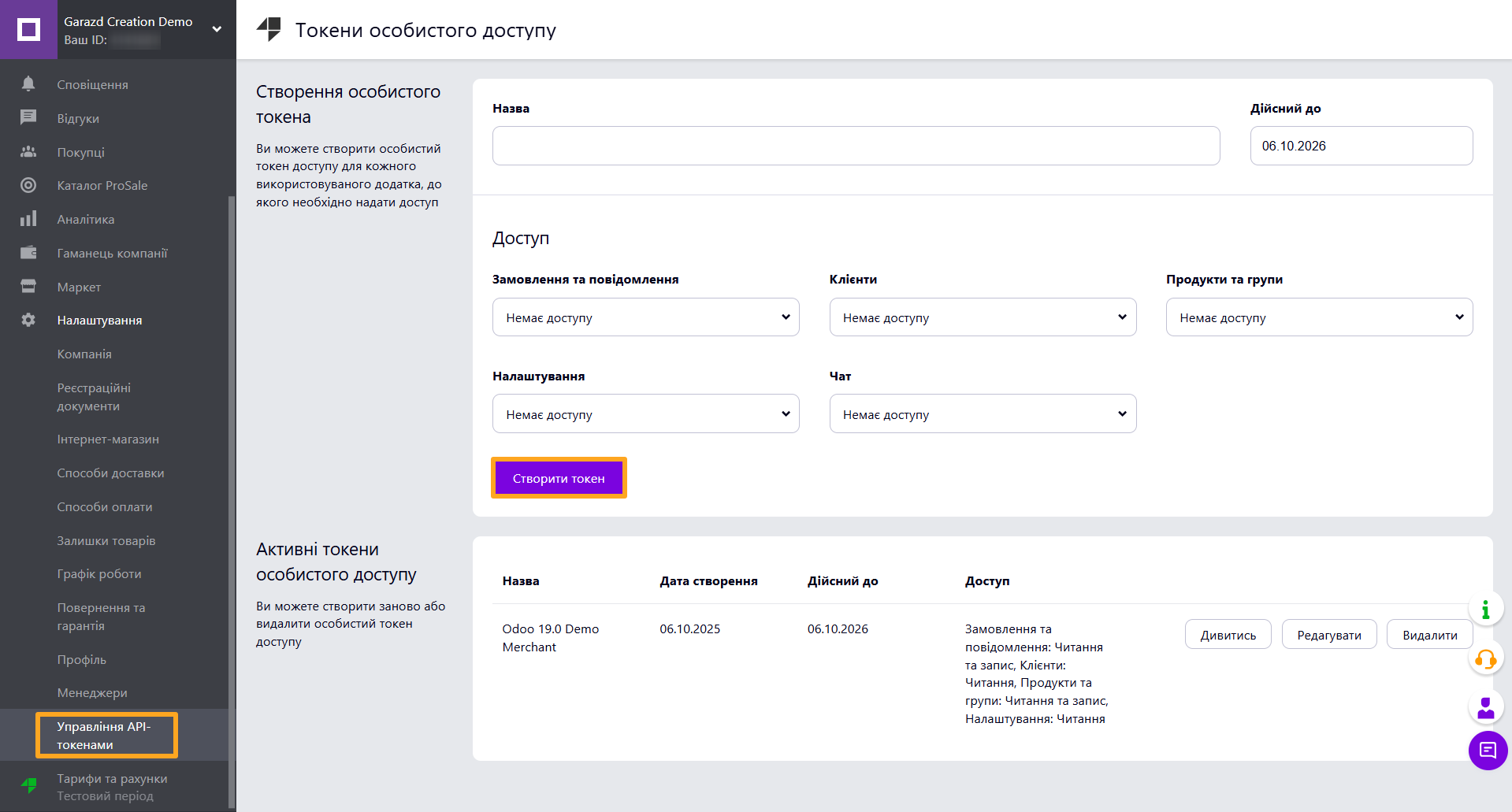
Вкажіть назву, налаштуйте параметри доступу та натисніть кнопку Створити токен. Після цього у списку нижче з’явиться запис з новим токеном. Скопіюйте його натиснувши Дивитись та потім Скопіювати у вікні.
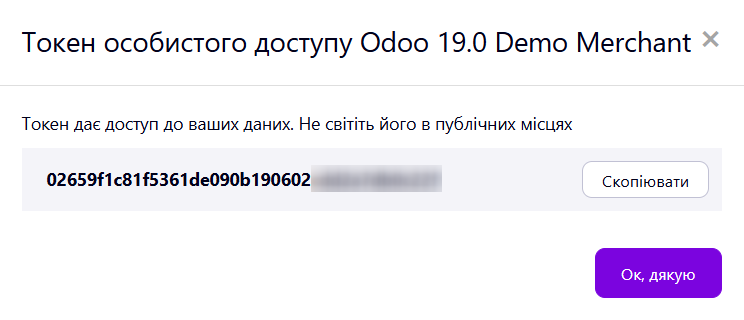
Далі поверніться в Odoo та перейдіть до меню Мерчант центр - Налаштування - Додати магазин.
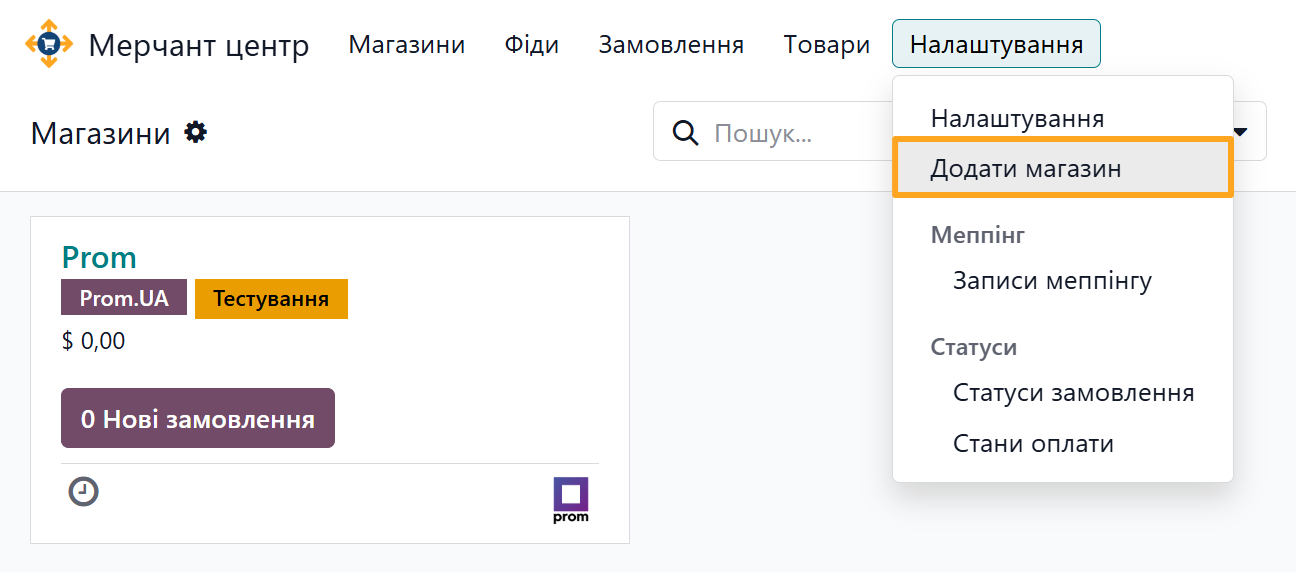
У вікні майстра виконайте наступні дії:
Оберіть тип маркетплейсу, на котрому знаходиться ваш магазин. В даному випадку це Prom.UA
Введіть назву магазину
Замініть логотип вашого магазина, у разі потреби
Вставте скопійований API-токен з кабінету Пром
Оберіть фід даних з товарами для цього магазину
Натисніть кнопку Додати
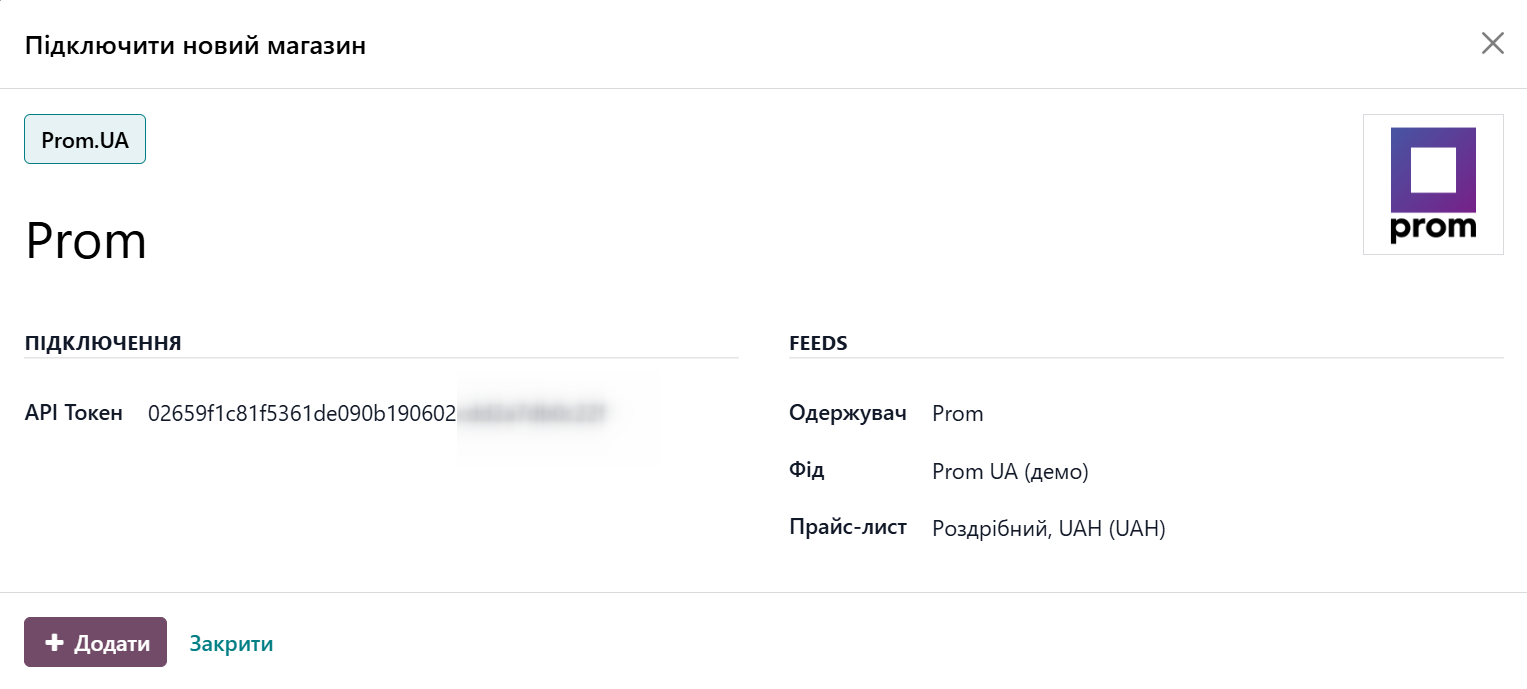
Стани інтеграції
Інтеграція з маркетплейсом Пром від компанії Garazd Creation, може працювати у двох станах:
Тестове середовище
Робоче середовище

Тестове середовище дозволяє перевірити та протестувати функціонування в безпечному режимі. Воно відрізняється від робочого тим, що в ньому здійснюється лише отримання даних з реального магазину для тестування та первинних налаштувань, без оновлення і повернення даних назад.

Робоче середовище - це стан роботи інтеграції в повному об'ємі. Після завершення тестування та підтвердження коректної роботи, переведіть магазин у робочий режим. Відтепер зміни в асортименті, ціни, актуальні залишки та статуси замовлень будуть автоматично оновлюватись з Odoo і передаватись до Пром.
Налаштування
Після додання магазину необхідно налаштувати його параметри для запуску синхронізації та передачі даних. Налаштування поділені на кілька секцій:
Замовлення
Клієнти
Доставка
Оплати
Товари
Налаштування замовлень
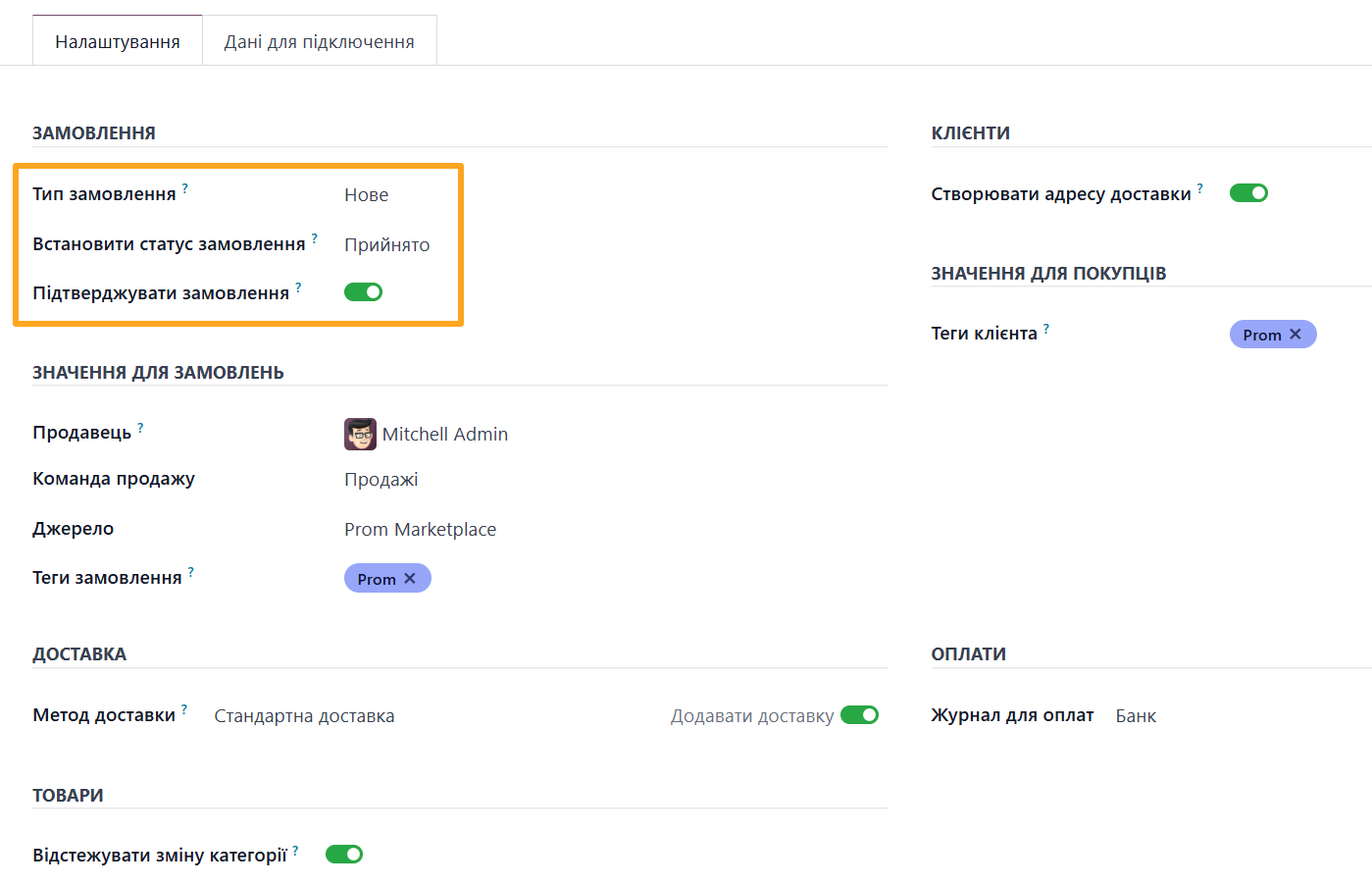
Почнемо з параметрів синхронізації замовлень. Наступні поля відповідають за імпорт замовлень з Пром і подальші дії з імпортованими замовленнями:
Оберіть Тип замовлень, статус з котрого потрібно імпортувати з Prom.
Для зміни статусу замовлення відразу після імпорту, виберіть необхідний статус у полі Встановити статус замовлення.
Активуйте параметр Підтверджувати замовлення, щоб замовлення автоматично підтверджувались в Odoo зразу після імпорту (див. розділ Автоматична зміна статусу ).
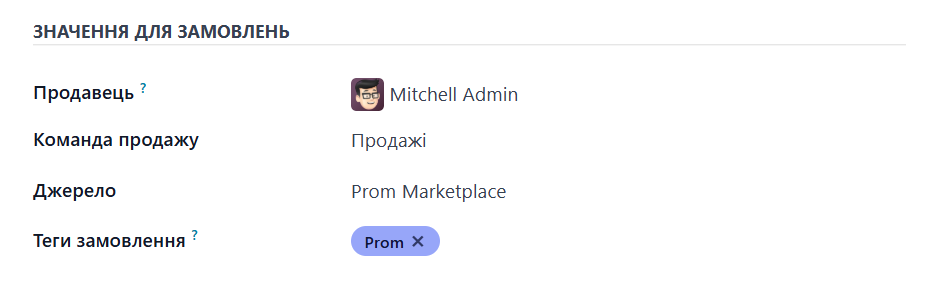
У розділі Значення для замовлень, вкажіть дані, що будуть додаватися до замовлень отриманих з Пром:
Оберіть відповідального менеджера в полі Продавець
Вкажіть Команду продажу, Джерело та Теги замовлення. Це дозволить маркувати замовлення відповідними тегами та забезпечить зручну фільтрацію.
Налаштування клієнтів
Секція налаштувань Клієнти дозволяє вказати наступні параметри.

Опція Створювати адресу доставки визначає чи створювати додатковий запис з даними доставки, пов'язаний до картки покупця.
Покупець, який оформляє замовлення на Prom.ua, може вказувати різні адреси доставки або вказати іншу особу як отримувача. Щоб зафіксувати в Odoo, як контактні дані покупця, так і дані для доставлення товарів, активуйте опцію Створювати адресу доставки.
Опція Теги клієнта, допомагає ідентифікувати тих, хто був створений через цю інтеграцію. Оберіть теги, що будуть автоматично додані до записів клієнтів з Пром.

Налаштування доставки
У розділі Доставка можна вказати метод доставки, який буде додано окремим рядком у замовлення з Пром.

Для активації оберіть один з методів та увімкніть опцію Додавати доставку.
Для цього буде потрібний додатковий модуль, що об'єднує ці два рішення. Цей модуль надається безоплатно для покупців обох інтеграцій.
Налаштування для оплат
Виберіть Журнал для оплат, щоб автоматично фіксувати платежі здійснені на боці Prom.ua. Після цього платежі за замовлення будуть фіксуватися в обраному журналі.

Налаштування для товарів
Алгоритми Prom.ua аналізують обрану категорію товару Пром, назву, опис та ключові слова для автоматичного визначення категорії товару на боці маркетплейсу. Іноді це може призвести до зміни категорії обраної вами на іншу. Щоб бути проінформованим про такі зміни, увімкніть опцію Відстежувати зміну категорії в розділі Товари.

Товари
Обмін інформацією про товари між Odoo та Пром здійснюється через XML стрічки даних (фіди). Рішення постачається з готовим шаблоном XML-фіду, що відповідає технічним вимогам Prom.
Для перегляду фідів, що пов'язані з магазинами, скористайтеся меню Мерчант центр - Фіди.

Категорії товарів Пром
Рішення дозволяє імпортувати категорії товарів Пром та їх характеристики до Odoo. Для виконання цих дій, перейдіть у меню Мерчант центр - Товари, і далі до:
Категорії - Prom.UA, щоб переглянути список категорій товарів Пром
Імпорт категорій - Prom.UA, щоб запустити майстер імпорту категорій
Імпорт характеристик - Prom.UA, щоб запустити майстер імпорту характеристик для категорій Пром
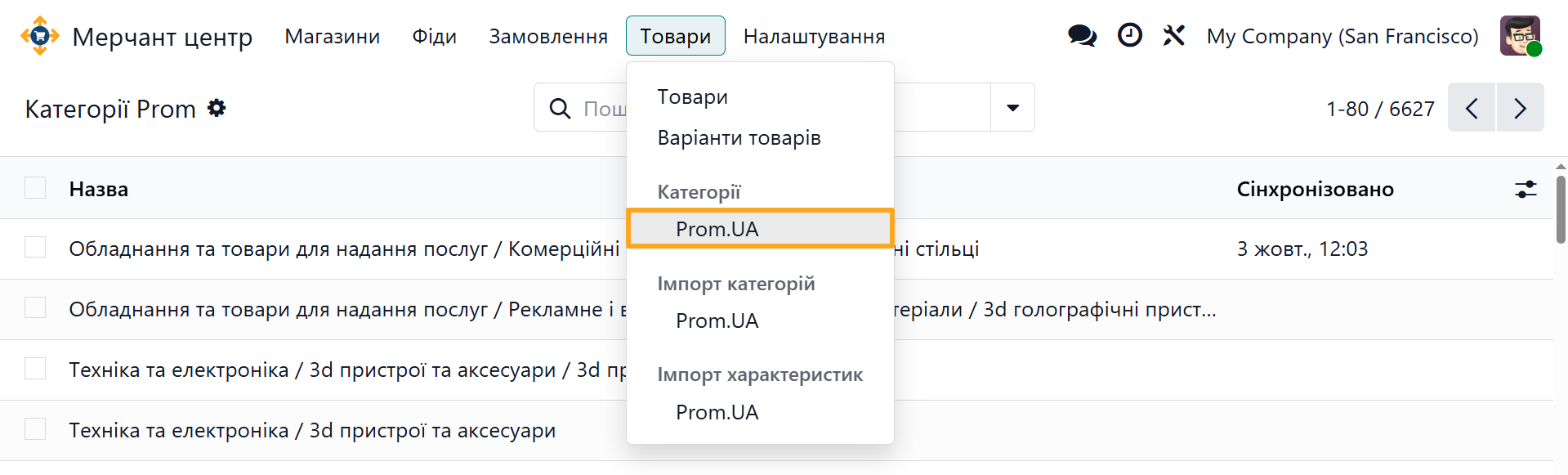
Синхронізація
Після того як всі налаштування зроблені натисніть кнопку Синхронізувати, щоб виконати початкову синхронізацію. В рамках цього процесу створюються взаємозв’язки між даними в Odoo і на боці Пром та відбувається імпорт наступних об'єктів:
Категорії товарів
Статуси замовлень
Залишки та ціни товарів
Замовлення
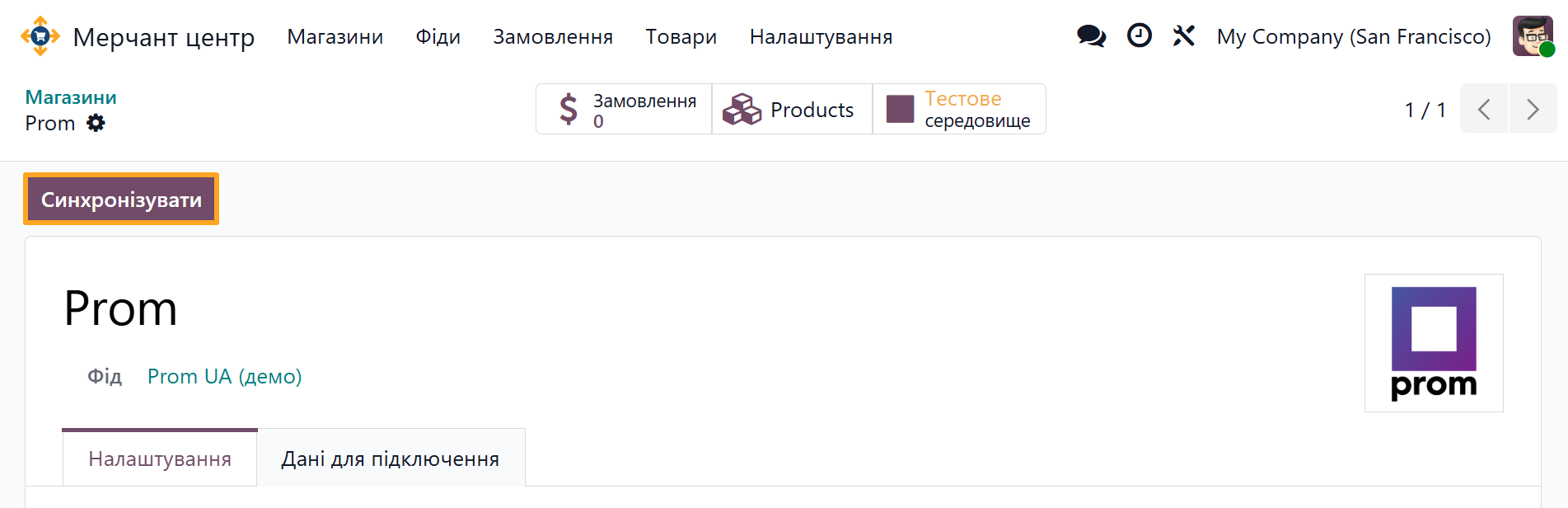
Замовлення
Замовлення, імпортовані з маркетплейсу Prom.ua, містять всю необхідну інформацію:
Поле Мерчант відображає назву магазину та номер замовлення на боці Пром
Поле Статус - поточний статус замовлення, стан та метод оплати
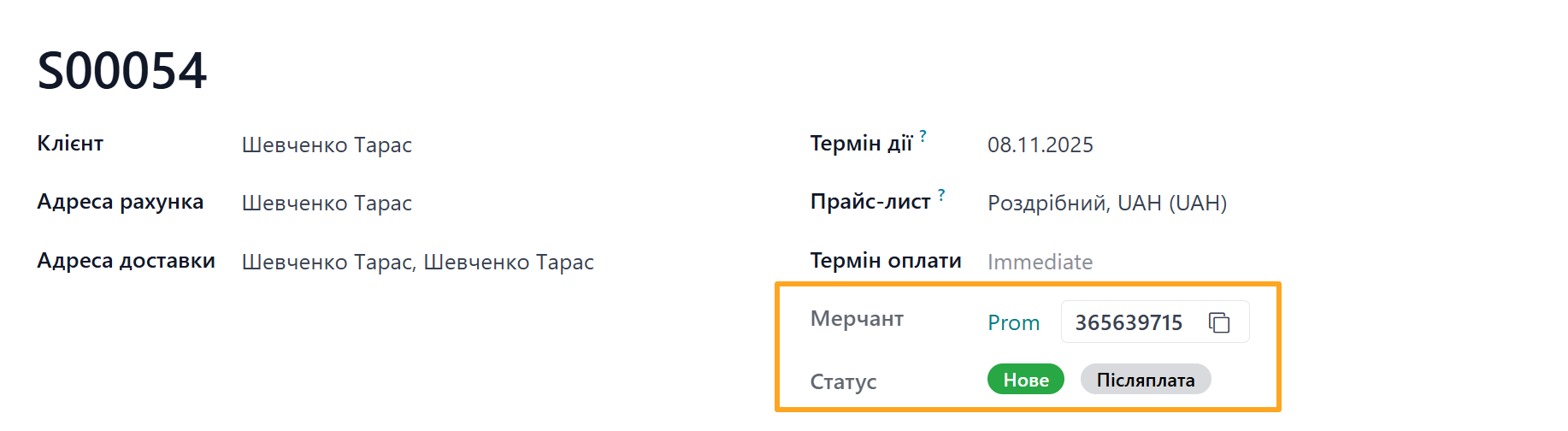
Також ці дані з Пром додаються до списку замовлень. Активуйте відповідні колонки, щоб переглянути їх.
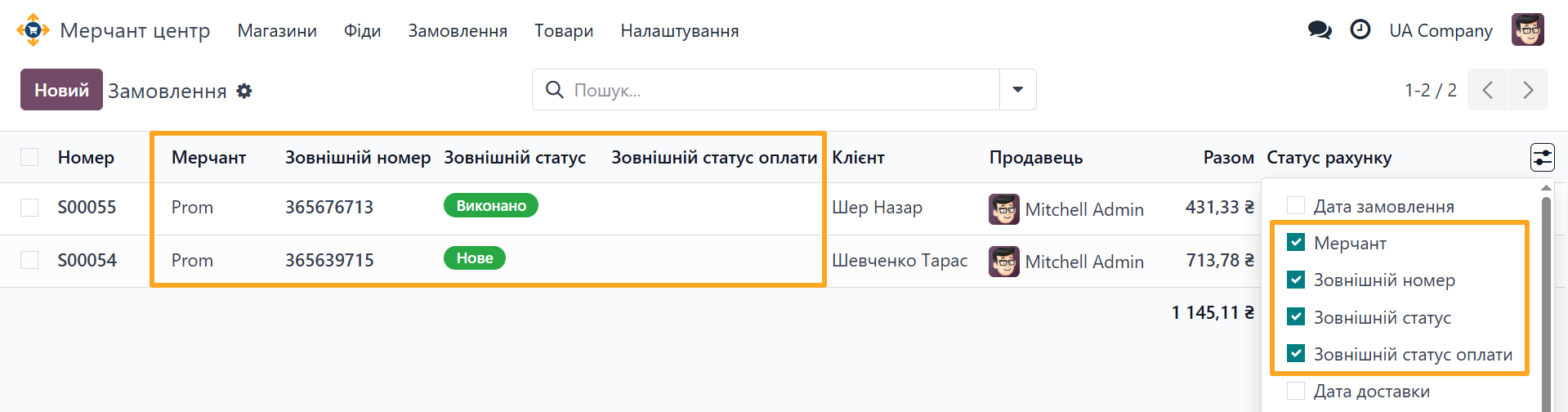
Також у замовленні на вкладці Рядки замовлення, включивши відповідну колонку, надається інформація про комісію маркетплейсу по кожному товару.
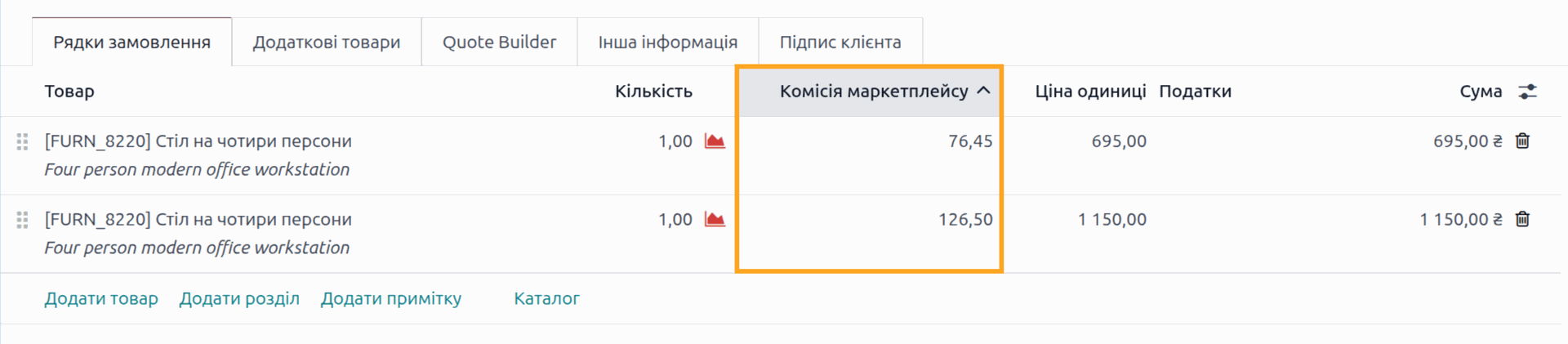
Автоматична зміна статусу
В рішенні реалізована автоматична зміна статусів для замовлень на Пром, при здійсненні наступних операцій на боці Odoo:
Встановлення статусу Прийнято після підтвердження замовлення в Odoo.
Встановлення статусу Виконано після підтвердження складського документа і відвантаження товарів замовлення.
Встановлення статусу Скасовано, після скасування замовлення в Odoo. Додатковий майстер дозволяє вказати причину скасування та додати коментар.
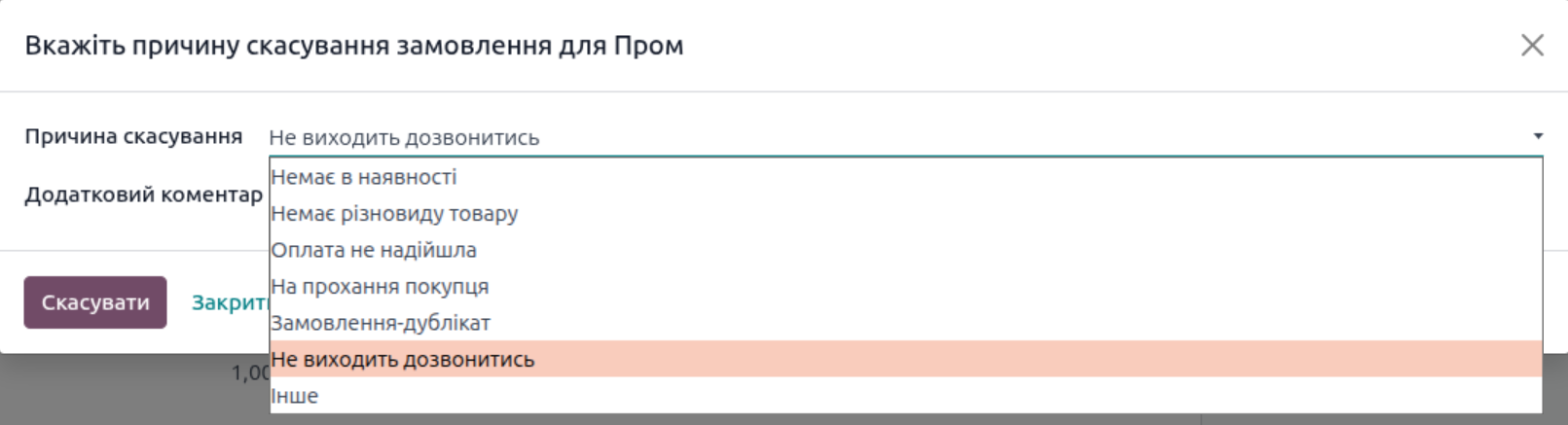
Розширені налаштування
Меппінг
Меппінг - це процес встановлення зв'язків між об'єктами двох різних інформаційних систем. Основна мета меппінгу полягає в чіткій ідентифікації конкретного об'єкта за його унікальним ідентифікатором, числовим або текстовим кодом.
Якщо потрібно встановити зв'язок вручну, відкрийте варіант товару, та на вкладці Продажі перейдіть до секції Мерчант центр.
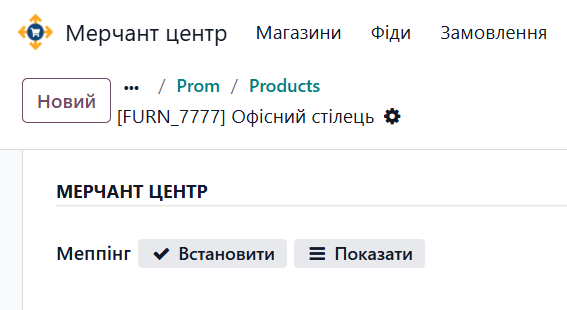
Натисніть кнопку Встановити, оберіть магазин і введіть зовнішній ідентифікатор. Натисніть на Встановити знов для збереження.
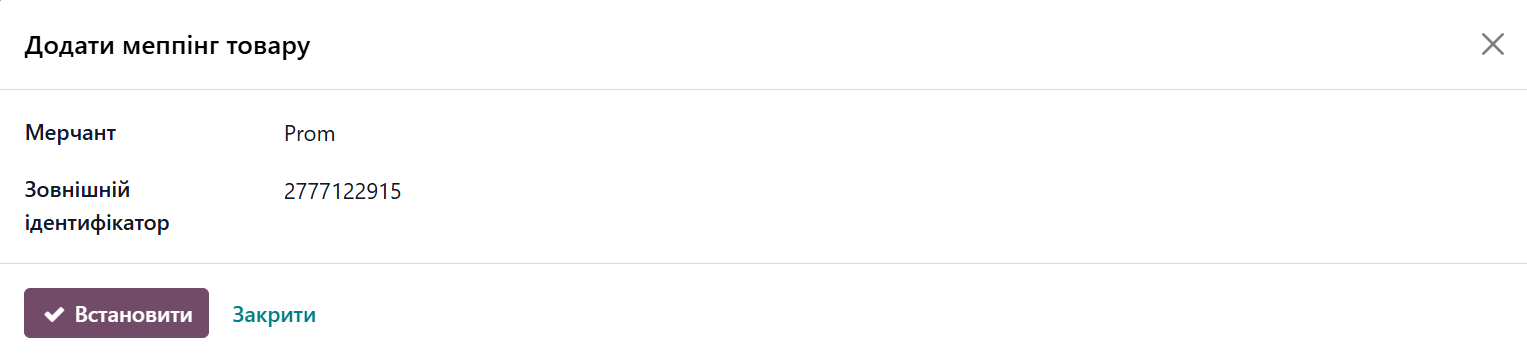
Для перегляду всіх наявних зв'язків поточного товару, натисніть кнопку Показати.
Повний список зв'язків об'єктів в Odoo з магазинами доступний через меню Мерчант центр - Налаштування - Меппінг - Записи меппінгу.
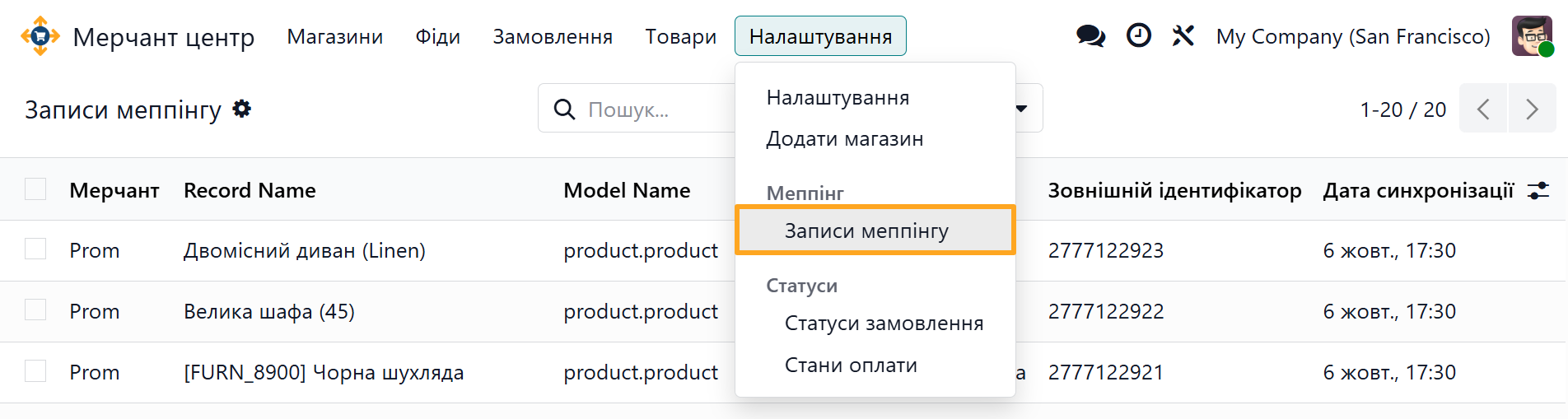
Заплановані дії
Синхронізація з маркетплейсом Пром розділена на три частини, за кожну з котрих відповідає запланована дія.
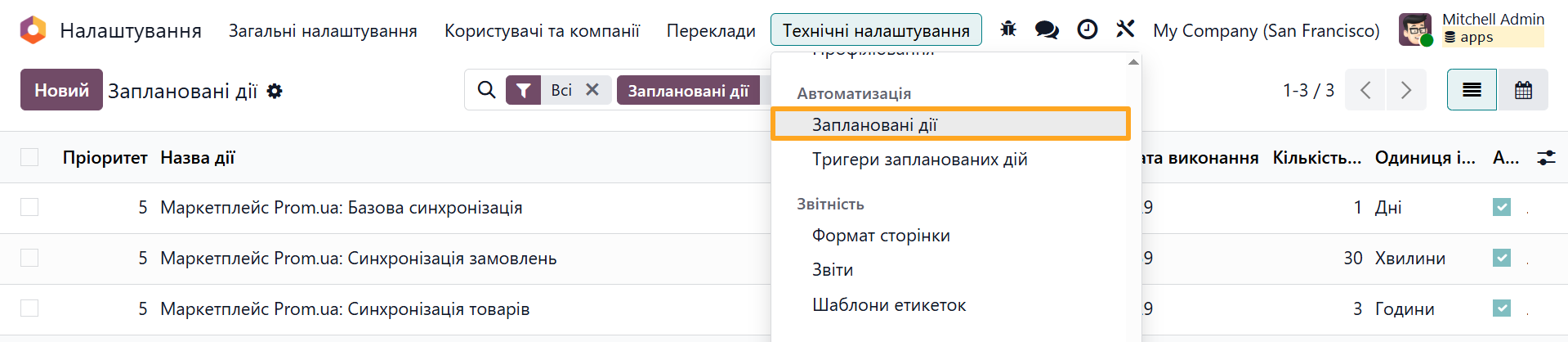
Базова синхронізація відповідає за оновлення загальних об'єктів, а саме:
Статуси замовлень
Стани оплати
Категорії товарів
Період синхронізації: один раз на добу.
Синхронізація товарів виконує передачу даних про товари - ціни та їх залишки, та здійснює меппінг.
Період синхронізації: кожні 3 години.
Синхронізація замовлень отримує нові замовлення та оновлює статуси наявних замовлень.
Період синхронізації: кожні 30 хвилин.
Період запуску запланованих дій може бути адаптований до ваших потреб шляхом внесення змін у відповідні дії.
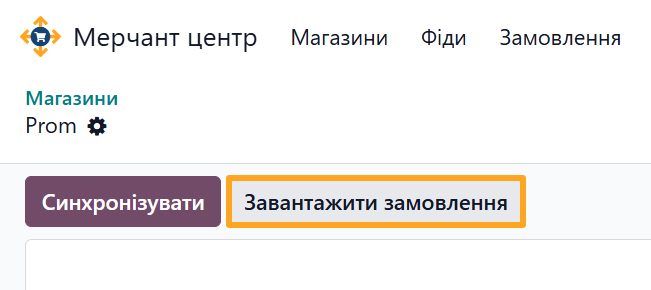
Технічна інформація
Для отримання службових повідомлень та даних запитів і відповідей від Пром у лог-файл Odoo, активуйте Debug режим.
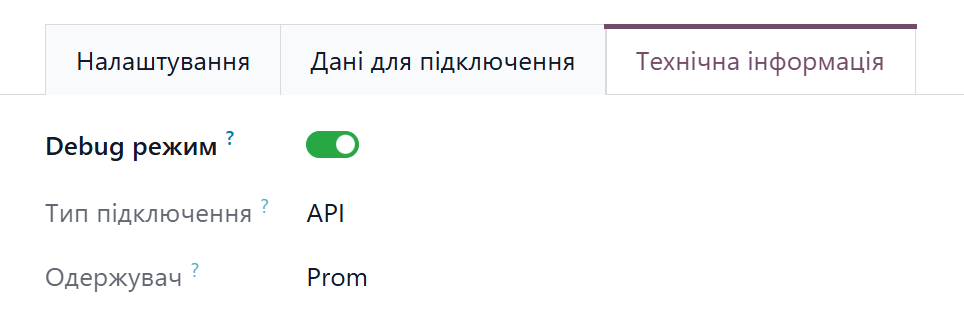
Підсумки
Використовуйте готову інтеграцію Odoo з маркетплейсом Пром , щоб підключити ваші магазини та автоматизувати обробку замовлень.